 Betrieb und Instandhaltung
Betrieb und Instandhaltung
 Nginx
Nginx
 So zeigen Sie AVIF-Bilder in Ubuntu und anderen Linux-Distributionen an
So zeigen Sie AVIF-Bilder in Ubuntu und anderen Linux-Distributionen an
So zeigen Sie AVIF-Bilder in Ubuntu und anderen Linux-Distributionen an

Qualitätlich sind PNGs die besten, allerdings sind sie sperrig und daher nicht für Websites geeignet.
JPEG reduziert die Dateigröße, verringert jedoch die Bildqualität erheblich.
WebP ist ein relativ neues Format, das Bilder kleinerer Größe und besserer Qualität erzeugt.
Jetzt ist AVIF ein neues Dateiformat, das Bilder ohne Qualitätseinbußen komprimiert. Bei gleicher Bildqualität sind sie kleiner als WebP.
Kürzlich hat Linux damit begonnen, WebP-Unterstützung anzubieten. Viele Distributionen unterstützen jedoch standardmäßig nicht das AVIF-Bildformat.
Wenn Sie ein Bild im AVIF-Format aus dem Internet herunterladen, werden keine Miniaturansichten angezeigt.
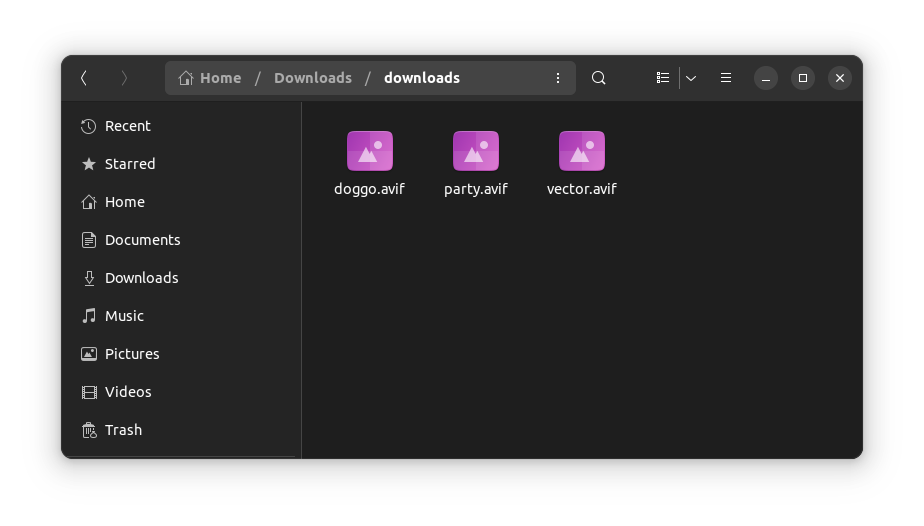
avif-Bild ohne Miniaturansicht
Wenn Sie versuchen, es mit dem Standard-Bildbetrachter zu öffnen, wird höchstwahrscheinlich der Fehler „Unerkanntes Bilddateiformat“ angezeigt.
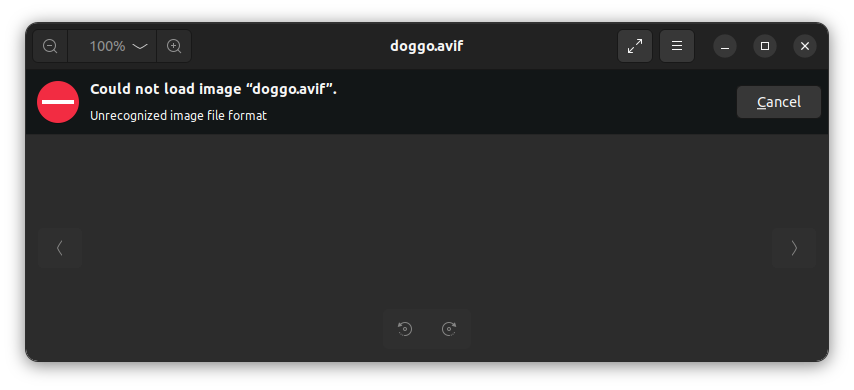
avif-Bilder öffnen Linux nicht
Also, was ist die Lösung? Können AVIF-Bilder unter Linux überhaupt nicht angezeigt werden?
Nein, das ist nicht der Fall. Unter Linux gibt es immer einen Workaround.
AVIF-Bilddateien unter Linux anzeigen
Es gibt einen praktischen Bildbetrachter namens gThumb, mit dem AVIF-Bilder unter Linux geöffnet werden können.
Es sollte in den Repositories der meisten, wenn nicht aller Linux-Distributionen verfügbar sein.
Verwenden Sie auf Ubuntu- und Debian-basierten Distributionen den folgenden Befehl, um gThumb zu installieren.
sudo apt install gthumb
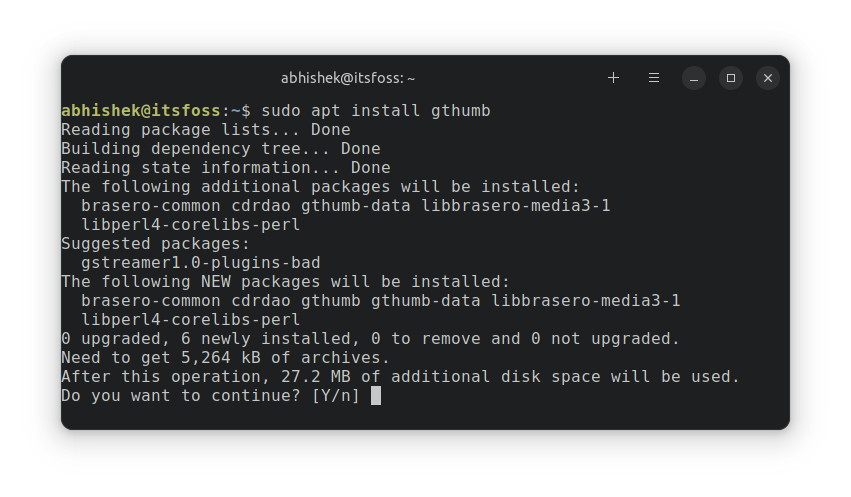
gthumb ubuntu installieren
Nachdem die Installation abgeschlossen ist, können Sie ein AVIF-Bild auswählen, mit der rechten Maustaste darauf klicken und die Option „Öffnen mit“ auswählen. Hier können Sie gThumb als Standard-Öffnungstool für AVIF-Bilder festlegen und es zum Öffnen der Datei verwenden.
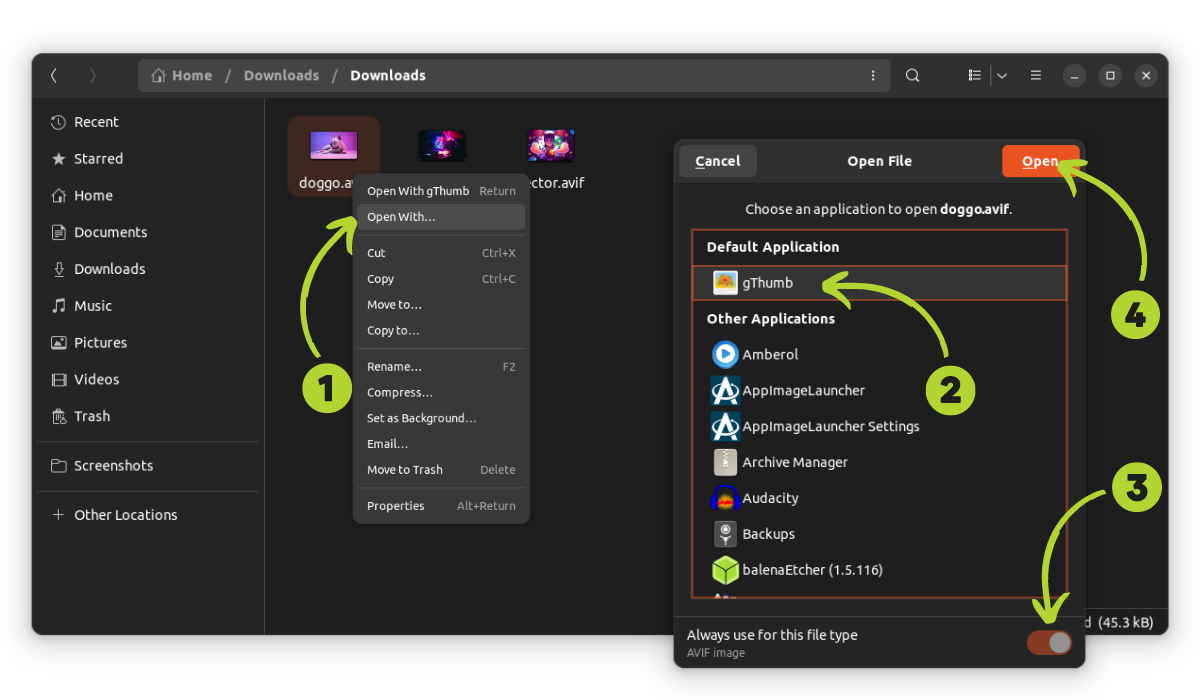
gThumb als Standard für Avif festlegen
gThumb zeigt alle Bilder im selben Ordner im Miniaturbildformat unter dem geöffneten Bild an.
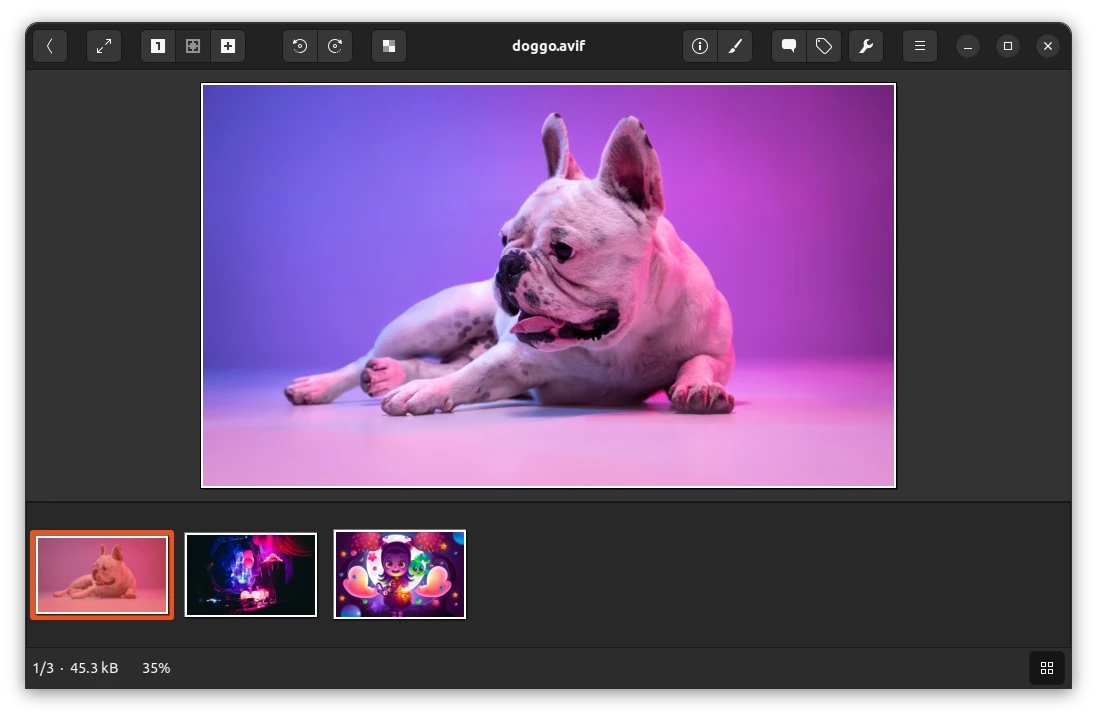
avif-Bild mit gthumb unter Linux geöffnet
Nach dem Öffnen von AVIF-Bildern mit gThumb sollten diese auch als Miniaturansichten angezeigt werden.
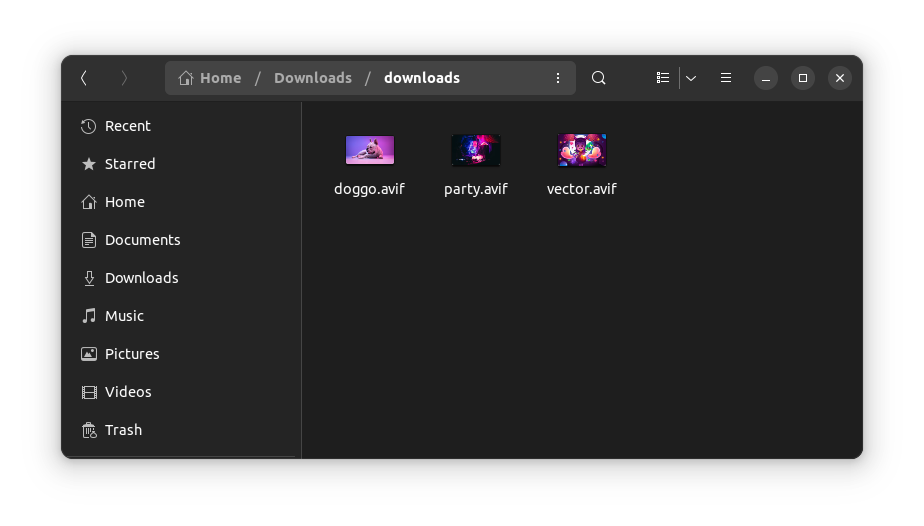
avif-Bild-Miniaturansicht
Das ist es. Sie können jetzt AVIF-Bilder auf Ihrem Linux-Desktop genießen.
Zusammenfassung
gThumb ist eine äußerst vielseitige und leistungsstarke Anwendung. Dieser Satz kann wie folgt umgeschrieben werden: Warum ist dies nicht der Standard-Bildbetrachter in GNOME oder anderen Desktop-Umgebungen und Distributionen? .
Die Standard-AVIF-Unterstützung in Linux wird früher oder später hinzugefügt. Derzeit erledigt gThumb diese Aufgabe.
Das obige ist der detaillierte Inhalt vonSo zeigen Sie AVIF-Bilder in Ubuntu und anderen Linux-Distributionen an. Für weitere Informationen folgen Sie bitte anderen verwandten Artikeln auf der PHP chinesischen Website!

Heiße KI -Werkzeuge

Undresser.AI Undress
KI-gestützte App zum Erstellen realistischer Aktfotos

AI Clothes Remover
Online-KI-Tool zum Entfernen von Kleidung aus Fotos.

Undress AI Tool
Ausziehbilder kostenlos

Clothoff.io
KI-Kleiderentferner

Video Face Swap
Tauschen Sie Gesichter in jedem Video mühelos mit unserem völlig kostenlosen KI-Gesichtstausch-Tool aus!

Heißer Artikel

Heiße Werkzeuge

Notepad++7.3.1
Einfach zu bedienender und kostenloser Code-Editor

SublimeText3 chinesische Version
Chinesische Version, sehr einfach zu bedienen

Senden Sie Studio 13.0.1
Leistungsstarke integrierte PHP-Entwicklungsumgebung

Dreamweaver CS6
Visuelle Webentwicklungstools

SublimeText3 Mac-Version
Codebearbeitungssoftware auf Gottesniveau (SublimeText3)

Heiße Themen
 Welche Computerkonfiguration ist für VSCODE erforderlich?
Apr 15, 2025 pm 09:48 PM
Welche Computerkonfiguration ist für VSCODE erforderlich?
Apr 15, 2025 pm 09:48 PM
VS Code system requirements: Operating system: Windows 10 and above, macOS 10.12 and above, Linux distribution processor: minimum 1.6 GHz, recommended 2.0 GHz and above memory: minimum 512 MB, recommended 4 GB and above storage space: minimum 250 MB, recommended 1 GB and above other requirements: stable network connection, Xorg/Wayland (Linux)
 VSCODE kann die Erweiterung nicht installieren
Apr 15, 2025 pm 07:18 PM
VSCODE kann die Erweiterung nicht installieren
Apr 15, 2025 pm 07:18 PM
Die Gründe für die Installation von VS -Code -Erweiterungen können sein: Netzwerkinstabilität, unzureichende Berechtigungen, Systemkompatibilitätsprobleme, VS -Code -Version ist zu alt, Antiviren -Software oder Firewall -Interferenz. Durch Überprüfen von Netzwerkverbindungen, Berechtigungen, Protokolldateien, Aktualisierungen von VS -Code, Deaktivieren von Sicherheitssoftware und Neustart von Code oder Computern können Sie Probleme schrittweise beheben und beheben.
 So führen Sie Java -Code in Notepad aus
Apr 16, 2025 pm 07:39 PM
So führen Sie Java -Code in Notepad aus
Apr 16, 2025 pm 07:39 PM
Obwohl Notepad den Java -Code nicht direkt ausführen kann, kann er durch Verwendung anderer Tools erreicht werden: Verwenden des Befehlszeilencompilers (JAVAC), um eine Bytecode -Datei (Dateiname.class) zu generieren. Verwenden Sie den Java Interpreter (Java), um Bytecode zu interpretieren, den Code auszuführen und das Ergebnis auszugeben.
 Wofür ist VSCODE Wofür ist VSCODE?
Apr 15, 2025 pm 06:45 PM
Wofür ist VSCODE Wofür ist VSCODE?
Apr 15, 2025 pm 06:45 PM
VS Code ist der vollständige Name Visual Studio Code, der eine kostenlose und open-Source-plattformübergreifende Code-Editor und Entwicklungsumgebung von Microsoft ist. Es unterstützt eine breite Palette von Programmiersprachen und bietet Syntax -Hervorhebung, automatische Codebettel, Code -Snippets und intelligente Eingabeaufforderungen zur Verbesserung der Entwicklungseffizienz. Durch ein reiches Erweiterungs -Ökosystem können Benutzer bestimmte Bedürfnisse und Sprachen wie Debugger, Code -Formatierungs -Tools und Git -Integrationen erweitern. VS -Code enthält auch einen intuitiven Debugger, mit dem Fehler in Ihrem Code schnell gefunden und behoben werden können.
 Kann VSCODE für MAC verwendet werden
Apr 15, 2025 pm 07:36 PM
Kann VSCODE für MAC verwendet werden
Apr 15, 2025 pm 07:36 PM
VS -Code ist auf Mac verfügbar. Es verfügt über leistungsstarke Erweiterungen, GIT -Integration, Terminal und Debugger und bietet auch eine Fülle von Setup -Optionen. Für besonders große Projekte oder hoch berufliche Entwicklung kann VS -Code jedoch Leistung oder funktionale Einschränkungen aufweisen.
 So verwenden Sie VSCODE
Apr 15, 2025 pm 11:21 PM
So verwenden Sie VSCODE
Apr 15, 2025 pm 11:21 PM
Visual Studio Code (VSCODE) ist ein plattformübergreifender, Open-Source-Editor und kostenloser Code-Editor, der von Microsoft entwickelt wurde. Es ist bekannt für seine leichte, Skalierbarkeit und Unterstützung für eine Vielzahl von Programmiersprachen. Um VSCODE zu installieren, besuchen Sie bitte die offizielle Website, um das Installateur herunterzuladen und auszuführen. Bei der Verwendung von VSCODE können Sie neue Projekte erstellen, Code bearbeiten, Code bearbeiten, Projekte navigieren, VSCODE erweitern und Einstellungen verwalten. VSCODE ist für Windows, MacOS und Linux verfügbar, unterstützt mehrere Programmiersprachen und bietet verschiedene Erweiterungen über den Marktplatz. Zu den Vorteilen zählen leicht, Skalierbarkeit, umfangreiche Sprachunterstützung, umfangreiche Funktionen und Versionen
 Was ist der Hauptzweck von Linux?
Apr 16, 2025 am 12:19 AM
Was ist der Hauptzweck von Linux?
Apr 16, 2025 am 12:19 AM
Zu den Hauptanwendungen von Linux gehören: 1. Server -Betriebssystem, 2. Eingebettes System, 3. Desktop -Betriebssystem, 4. Entwicklungs- und Testumgebung. Linux zeichnet sich in diesen Bereichen aus und bietet Stabilität, Sicherheits- und effiziente Entwicklungstools.
 So überprüfen Sie die Lageradresse von Git
Apr 17, 2025 pm 01:54 PM
So überprüfen Sie die Lageradresse von Git
Apr 17, 2025 pm 01:54 PM
Um die Git -Repository -Adresse anzuzeigen, führen Sie die folgenden Schritte aus: 1. Öffnen Sie die Befehlszeile und navigieren Sie zum Repository -Verzeichnis; 2. Führen Sie den Befehl "git remote -v" aus; 3.. Zeigen Sie den Repository -Namen in der Ausgabe und der entsprechenden Adresse an.





